前のエントリーで、まったく Feel6@DTI に触れることなく終わってましたね。
ということで、どーにかせにゃならんのだけど、トラブル続きだったgogoNETに戻るのもなんだしなぁ…。
[From FB Feel6接続サービス 終了のお知らせと feel6@DTI - Soukaku's HENA-CHOKO Blog]
#一番いいのは、Editnetが対応してくれることなんだがなぁ。
で、結局、Hurricane Electric が提供している Free IPv6 Tunnel Broker サービスを使うことにしました。いけるトコまではケチケチ・モードで無料で使えるトコロでやっていこう、ということで…。
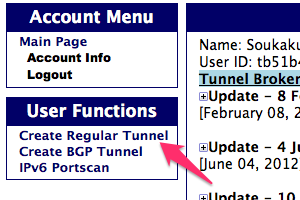
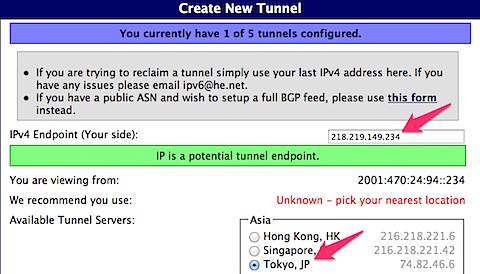
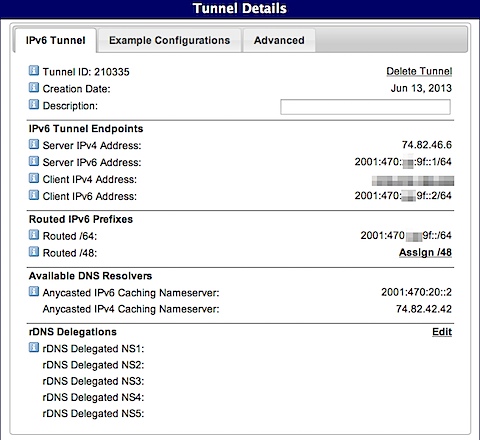
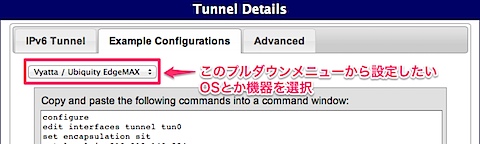
コメントする